
发布时间:2015-01-03 21: 16: 56
MindManager 15中文版相对更加灵活人性化的是拥有语言设置,用户可以根据自己的习惯及洗好设定语言,使MindManager 15中文版操作起来更为得心应手。文章则详细的讲解了如何对MindManager 15中文版进行语言设置。
步骤一 打开MindManager 15中文版思维导图。
步骤二 点击【审阅】中的“语言设置”,打开窗口。
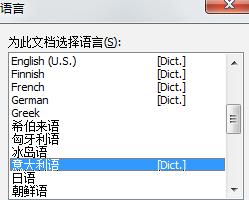
步骤三 选择想要进行输入的语言。
步骤四 如果输入法可用,那么拼写程序将会自动使用选定语言的词典。
步骤五 你也可以在选定语言后,点击窗口下方的“默认”选项,那么选中的语言将会设置成系统默认语言。
补充:在语言窗口中的“禁用拼写检查”选项,如果您不想对主题文档进行拼写检查,那么就在对应的选框前打钩。
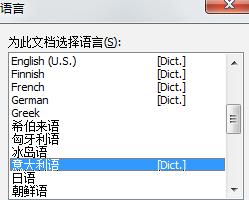
按照以上步骤即可完成对MindManager 15中文版思维导图进行语言设置。想要了解更多MindManager 15中文版的其他问题可点击MindManager教程服务中心寻找所需教程。
展开阅读全文
︾